C4D模型怎么设置沿着样条排列?
溜溜自学 动画制作 2023-02-20 浏览:957
大家好,我是小溜,我们平时在使用C4D进行创作的时候,会给所有模型进行一个有顺序的排列,那么C4D模型怎么设置沿着样条排列呢?我们可以巧用样条来达到我们目的,下面是详细的操作方法:
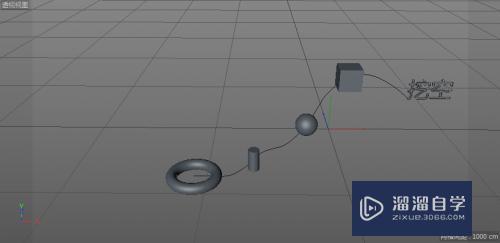
工具/软件
硬件型号:雷神(ThundeRobot)911Zero
系统版本:Windows7
所需软件:C4DR19
第1步
如下图所示,我们在C4D中已经创建了很多个不同的立体模型,想要让它们沿着某条曲线排列,怎么办呢?点击画笔工具

第2步
在C4D透视图中绘制一条曲线,然后框选所有模型对象层级,点击工具

第3步
在下拉的菜单中,选择环绕对象、排列

第4步
这时,我们在C4D右边的排列对象下方,点击模式

第5步
在弹出的菜单中选择沿着样条

第6步
这时,我们鼠标按住样条拖入到排列下方样条的方框中

第7步
最后,我们必须点击箭头所指的应用

第8步
如下图所示,我们C4D中所选中的图形都沿着我们刚刚绘制的样条进行有序的排列

注意/提示
好啦,本次小溜为大家分享的“C4D模型怎么设置沿着样条排列?”就到这里啦,希望能帮助大家更好的掌握软件的使用。本站还有相关的学习课程,需要的朋友快点击查看>>>
相关文章
距结束 06 天 13 : 11 : 45
距结束 00 天 01 : 11 : 45
首页







